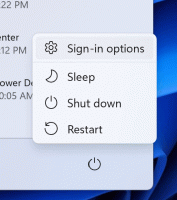Како да избришете Сцан са Виндовс Дефендер-ом из контекстног менија у оперативном систему Виндовс 10
Као што сте можда већ приметили, у Виндовс 10 верзији 1511, Мицрософт је имплементирао ставку контекстног менија за Виндовс Дефендер. Сада је могуће скенирати одабране датотеке и фасцикле у Филе Екплорер-у једним кликом десним кликом и покретањем Виндовс Дефендер-а. Ако не желите ову ставку „Скенирај помоћу Виндовс заштитника“ глагола/контекстуалног менија, ево како можете безбедно да је уклоните.
Реклама
Постоји неколико разлога зашто бисте можда желели да се решите поменуте ставке контекстног менија. На пример, можда користите неки алтернативни антивирусни софтвер који онемогућава Дефендер и пружа сопствену ставку контекстног менија за скенирање датотека и фасцикли. Или можда јесте потпуно онемогућио Виндовс заштитник и немају потребу за ставком контекстног менија.
Да бисте избрисали ставку Сцан витх Виндовс Дефендер из контекстног менија у оперативном систему Виндовс 10, можете користити датотеке регистра спремне за употребу које сам направио за вашу удобност. Датотека за поништавање је такође укључена.
Преузмите датотеке регистра
Да бисте уклонили ставку контекстног менија Сцан витх Виндовс Дефендер у Виндовс 10, двапут кликните на датотеку под називом „ремове Сцан витх Виндовс Дефендер.рег“.
Да бисте вратили ставку контекстног менија, двапут кликните на датотеку под називом „ресторе Сцан витх Виндовс Дефендер.рег“. То ће вратити подразумеване вредности.
Ево како то функционише.
Ставка контекстног менија је представљена следећим уносом у регистратору.
За датотеке:
ХКЕИ_ЦЛАССЕС_РООТ\*\схеллек\ЦонтектМенуХандлерс\ЕПП
За фасцикле:
ХКЕИ_ЦЛАССЕС_РООТ\Дирецтори\схеллек\ЦонтектМенуХандлерс\ЕПП
 Када избришете ЕПП поткључ, ставка контекстног менија ће нестати. Безбедан је и неће ништа сломити.
Када избришете ЕПП поткључ, ставка контекстног менија ће нестати. Безбедан је и неће ништа сломити.
Пре него што:
 После:
После:
 Да бисте га вратили, морате поново да креирате ЕПП поткључ и поставите његову подразумевану вредност стринга на „{09А47860-11Б0-4ДА5-АФА5-26Д86198А780}“ или једноставно двапут кликните на рег датотеку спремну за коришћење коју сам дао.
Да бисте га вратили, морате поново да креирате ЕПП поткључ и поставите његову подразумевану вредност стринга на „{09А47860-11Б0-4ДА5-АФА5-26Д86198А780}“ или једноставно двапут кликните на рег датотеку спремну за коришћење коју сам дао.
Да бисте уштедели време, користите Винаеро Твеакер. Има одговарајућу опцију под Контекст мени\Уклони подразумеване ставке: Апликацију можете преузети овде: Преузмите Винаеро Твеакер.
Апликацију можете преузети овде: Преузмите Винаеро Твеакер.
То је све.